萬盛學電腦網 >> 圖文處理 >> Photoshop教程 >> ps入門教程 >> PS將黑章變成紅章的簡單方法介紹
PS將黑章變成紅章的簡單方法介紹
PS將黑章變成紅章的簡單方法介紹
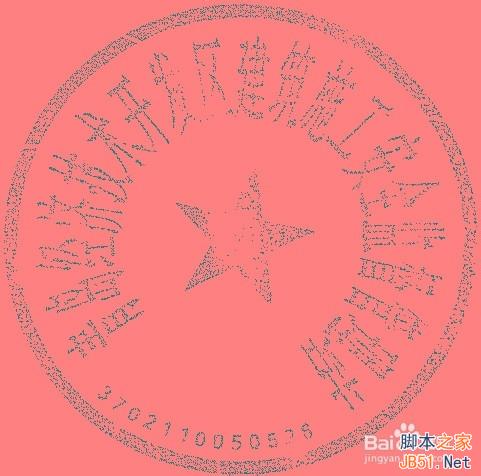
1、打開PS軟件之後,打開要制作的圖
2、圖像——模式——RGB顏色

3、用魔棒工具點擊空白處

4、選擇——反選(ctrl+shift+i)

5、選擇畫筆工具,在畫布上單擊右鍵,把畫筆調大一些,單擊左鍵不放,直到把選擇好的圖章塗抹完畢之後,取消選擇(ctrs+d)

6、圖章修改完成

7、雙擊背景圖層,確定

8、用魔棒工具,單擊空白處,按delete鍵刪除,取消選擇


9、保存為PNG格式,透明背景,紅章完成

ps入門教程排行
軟件知識推薦
相關文章
copyright © 萬盛學電腦網 all rights reserved



